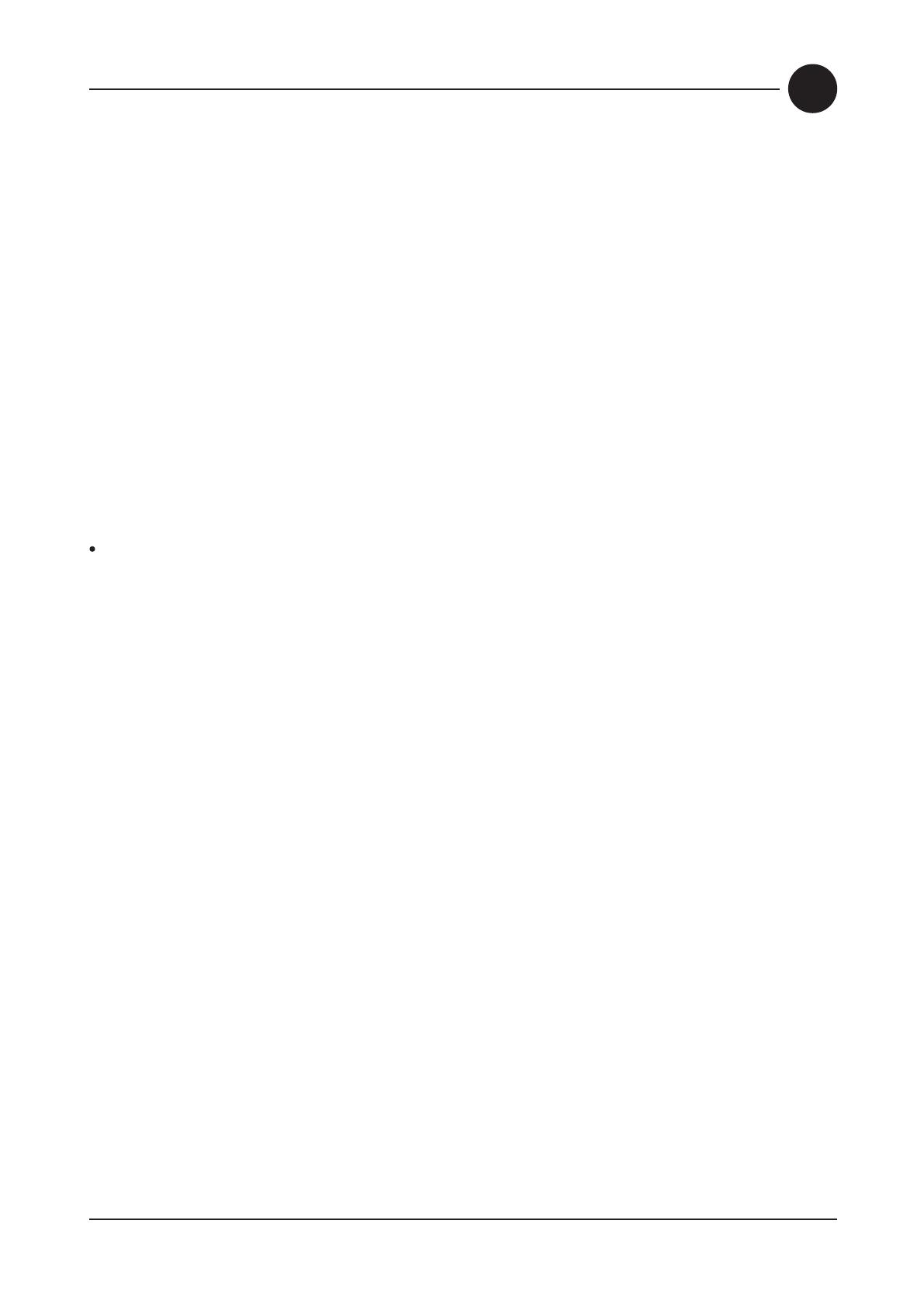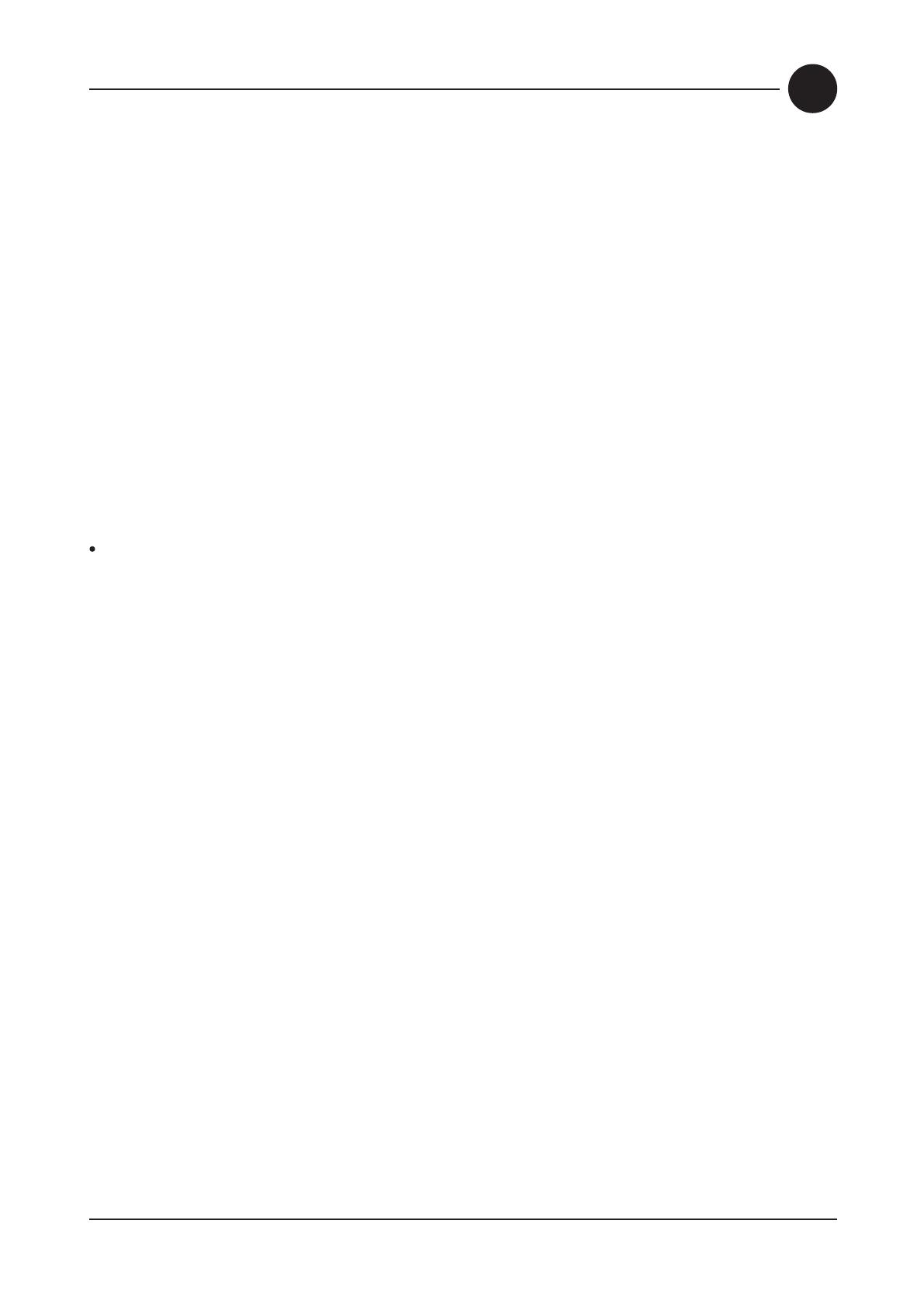
Меры предосторожности при обращении с изделием
Основная информация
ПОРТАТИВНЫЙ ВНЕШНИЙ ДИСКОВЫЙ Samsung
1
Информация о питании
Использования кабеля передачи данных
Используйте соответствующий сетевой адаптер
Используйте только сетевой адаптер, входящий в комплект поставки изделия или одобренный компанией Samsung Electronics.
Пользуйтесь изделием только когда оно установлено на ровной поверхности. Не садитесь на изделие и не ставьте на него тяжелые предметы. Не закрывайте вентиляционные отверстия в днище или по бокам
внешнего накопителя.
Не прикасайтесь к вилке сетевого шнура или к сетевому шнуру руками. Не пользуйтесь поврежденной вилкой сетевого шнура, поврежденным сетевым шнуром или штепсельной розеткой.
Не перегибайте сетевой шнур и не ставьте на него тяжелые предметы. Не извлекайте вилку сетевого шнура, вытягивая ее только за шнур.
Стандартный кабель передачи данных. Не перегибайте кабель передачи данных и не ставьте на него тяжелые предметы. Не извлекайте разъем кабеля передачи данных, резко потянув за шнур.
Указания по установке
Удар
Внешний накопитель часто переносят и вы легко можете уронить его. Старайтесь на ронять и не ударять изделие во время переноски изделия.
При ударе по внешнему накопителю на диске могут образоваться поврежденные секторы. Поврежденные секторы могут стать причиной различных ошибок и потенциально ошибок чтения/записи.
Влажность
Если вы пользуетесь изделием в местах, подверженных воздействию влаги, то это создает опасность поражения электрическим током. В дополнение, продолжительное воздействие влаги может привести
к коррозии различных деталей и компонентов.
Магниты
Магнитные предметы могут привести к различным повреждениями жесткого диска, включая повреждение данных. Держите магниты и магнитные предметы вдали от внешнего накопителя.
Разборка и удаление ярлыка
Для проведения ремонта обратитесь в назначенный центр по обслуживанию заказчиков (samsung). При проведении разборки, ремонта или модификации изделия, лицом, не имеющим полномочий,
а также несанкционированном удалении ярлыка гарантийные обязательства аннулируются.
Безопасное извлечение устройства
Перед отключением жесткого диска, кабеля USB или сетевого шнура всегда используйте функцию безопасного извлечения устройства.
Периодическая проверка на вирусы
Как можно чаще сканируйте устройство на наличие вирусов и защищайте внешний накопитель от заражения вирусами.
Чистка изделия
Не пользуйтесь чистящими жидкостями и подобными химикатами. Не распыляйте чистящее средство непосредственно на изделие. Это может привести к обесцвечиванию и деформации изделия.
Порядок хранения
Держите устройство и принадлежности в месте, недоступном для детей. Это может привести к травме или иным проблемам.
Всегда проводите резервное копирование важных данных
Изготовитель внешнего накопителя не гарантирует сохранность данных на внешнем накопителе и не несет ответственность за какой-либо моральный или материальный ущерб, возникший в процессе восстановления данных.
Резервное копирование : хранение оригинала и копии ан двух или более раздельных и доступных носителях.
Емкость хранилища может различаться в зависимости от метода форматирования накопителя, расположения разделов и типа, используемой операционной системы.
1MB (мегабайт)=1,000,000 байт, 1GB (гигабайт)=1,000,000,000 байт 1TB=1,000,000,000,000 байт
Устранение неисправностей
В1. Процесс перемещения файлов занимает слишком много времени.
О1.
Медленная скорость перемещения файлов наблюдается в случае, если ваш компьютер не поддерживает USB 2.0, либо если вы не подключили портативный внешний дисковый Samsung External HDD к порту USB 2.0.
Попробуйте подключить портативный внешний дисковый Samsung в другой порт, либо, если ваш компьютер не поддерживает USB 2.0, приобретите отдельный контроллер USB 2.0.
Часто задаваемые вопросы
RU
В2. Фактический объем памяти портативного внешнего дискового Samsung не совпадает с объемом памяти, указанным на
упаковке в технических характеристиках.
О2.
Тип файловой системы, используемой данным диском, особенности разбивки жесткого диска, тип операционной системы и другие факторы могут влиять на фактический объем памяти, отображаемой вашим компьютером.
(1MB (мегабайт)=1,000,000 байт, 1GB (гигабайт)=1,000,000,000 байт 1TB=1,000,000,000,000 байт).
В3. Я подсоединил портативный внешний дисковый Samsung и компьютер распознал его, но сам диск не показывается в Проводнике Windows.
О3.
Портативный внешний дисковый
Samsung
по умолчанию отформатирован в файловой системе FAT32/NTFS и будет работать нормально, когда вы подсоедините его к компьютеру. Однако, если раздел был удален или
файловая система изменилась на тип, который не распознается ОС Windows, диск не появится в Проводнике Windows. Попробуйте отформатировать диск в файловую систему FAT32 или NTFS.
(Предостережение: Процесс форматирования удалит все данные, хранящиеся на вашем диске.)
В4. Я использую ОС Windows XP и не могу отформатировать диск в файловую систему FAT32.
О4.
Операционные системы Windows следующие за ОС Windows NT, имеют ограничение на объем файловой системы FAT32 до 32Гб. Тем не менее, если вы хотите отформатировать портативный внешний дисковый
Samsung
в файловую систему FAT32, то вам нужно будет загрузить утилиту для форматирования диска с нашего интернет сайта. (Предостережение: Процесс форматирования удалит все данные, хранящиеся на
вашем диске. Рекомендуется осуществить резервное копирование данных перед началом процесса.)
В5. Мой компьютер загружается некорректно.
О5.
Если вы загружаете вашу систему с портативным внешним дисковым Samsung, подключенным к компьютеру, то существует возможность, что BIOS п, 1TBытается загрузить систему с внешнего
дискового накопителя. Измените порядок загружаемых устройств в настройках BIOS, либо отсоедините внешний дисковый накопитель от системы и затем попробуйте загрузиться снова.
В6. Я отформатировал портативный внешний дисковый Samsung и все стандартное програмное обеспечение пропало.
О6.
Набор стандартных приложений, который поставляется вместе с портативным внешним дисковым Samsung External HDD, доступен для скачивания в сети интернет с сайта поддержки пользователей компании
Samsung Electronics.
В7. Я использую компьютер Mac и не могу копировать файлы.
О7.
Если диск был отформатирован в файловой системе NTFS, тогда данные, хранящиеся на диске, могут использоваться в операционных системах Mac только в режиме чтения.
В8. Чему равен максимальный установочный размер безопасной зоны?
О8.
Файловая система FAT32 ограничивает размер любого файла на этом устройстве до значения 4 ГБ. Чтобы обеспечить надежную работу в системе FAT32, программа SecretZone™ ограничивает размер каждого
виртуального образа максимальным значением 2 ГБ. Владельцы компьютеров с операционной системой Windows, которые хотят пользоваться емкостью большей величины, чем 2 ГБ, должны переформатировать
свое внешнее устройство на файловую систему NTFS в операционной системе Windows.
Возможно потребуется переформатирование для ОС MAC. (См. следующую страницу)